Download
Den sciebo-Desktop Client können Sie hier herunterladen.
Klicken Sie dazu – ohne sich einzuloggen – auf den Download-Button.

Wählen Sie auf der nächsten Seite den Download entsprechend zum Betriebssystems Ihres Gerätes.
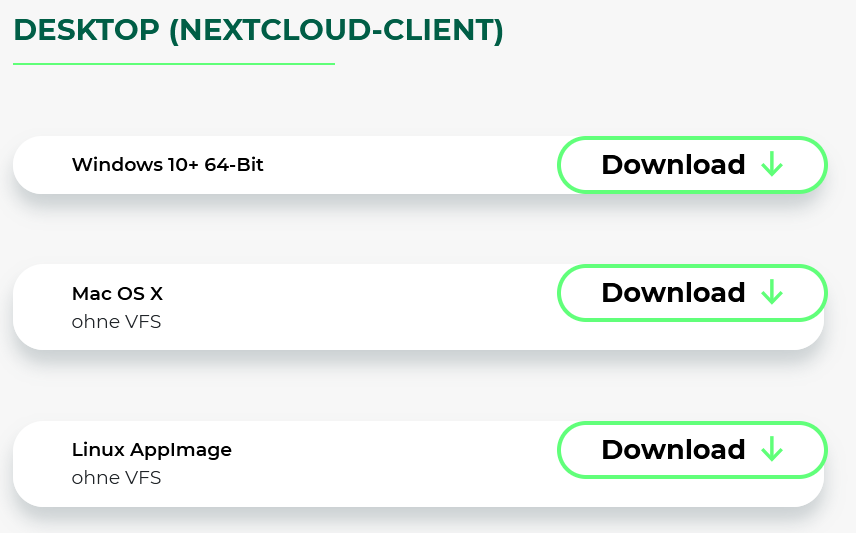
Bei einem erstmaligen Download kann es sein, dass Sie diesen erst noch zulassen können. Bestätigen Sie ggfs. das Pop-Up, um den Download zu starten.
Die heruntergeladene Datei befindet sich anschließend in Ihrem Downloadverzeichnis. Führen Sie es aus, um mit der Installation zu beginnen.
Installation und Einrichtung
Klicken Sie auf „Fortfahren“ und anschließend auf „Installieren“, um die Installation zu starten.
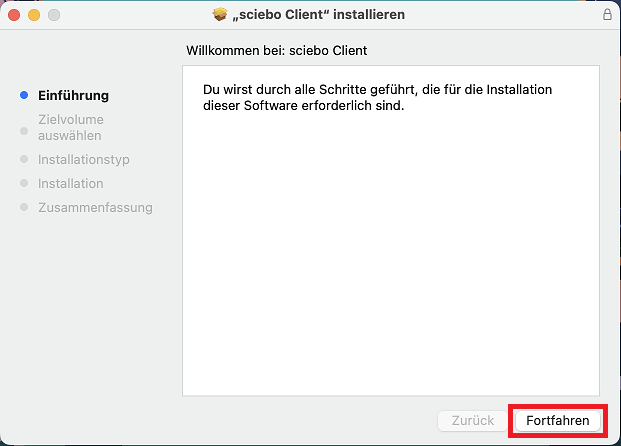
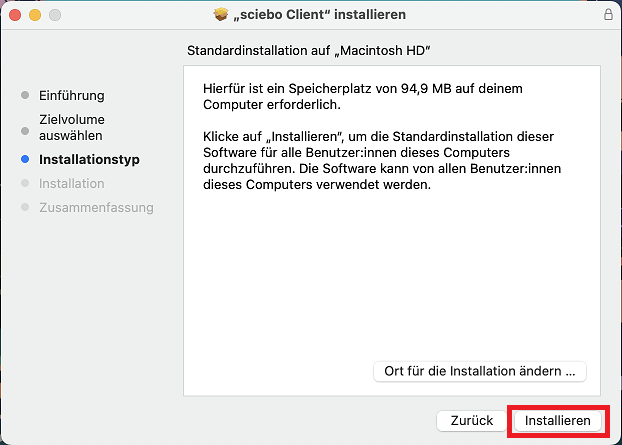
Geben Sie anschließend Ihr Gerätepasswort ein, um fortzufahren und bestätigen Sie mit „Software installieren“.
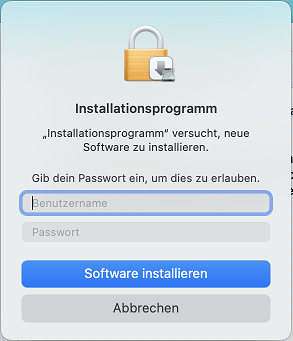
Bestätigen Sie nun das Pop-Up mit „OK“.
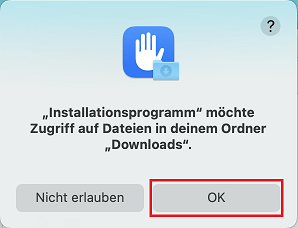
Nach abgeschlossener Installation klicken Sie auf „Schließen“. Das Installationsprogramm kann nun in den Papierkorb verschoben werden.
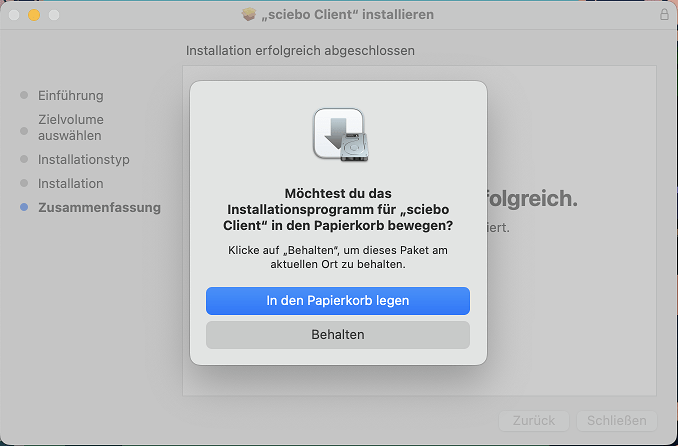
Öffnen Sie nun den Sciebo Client und wählen Sie die Universität Siegen über die Suchleiste aus.
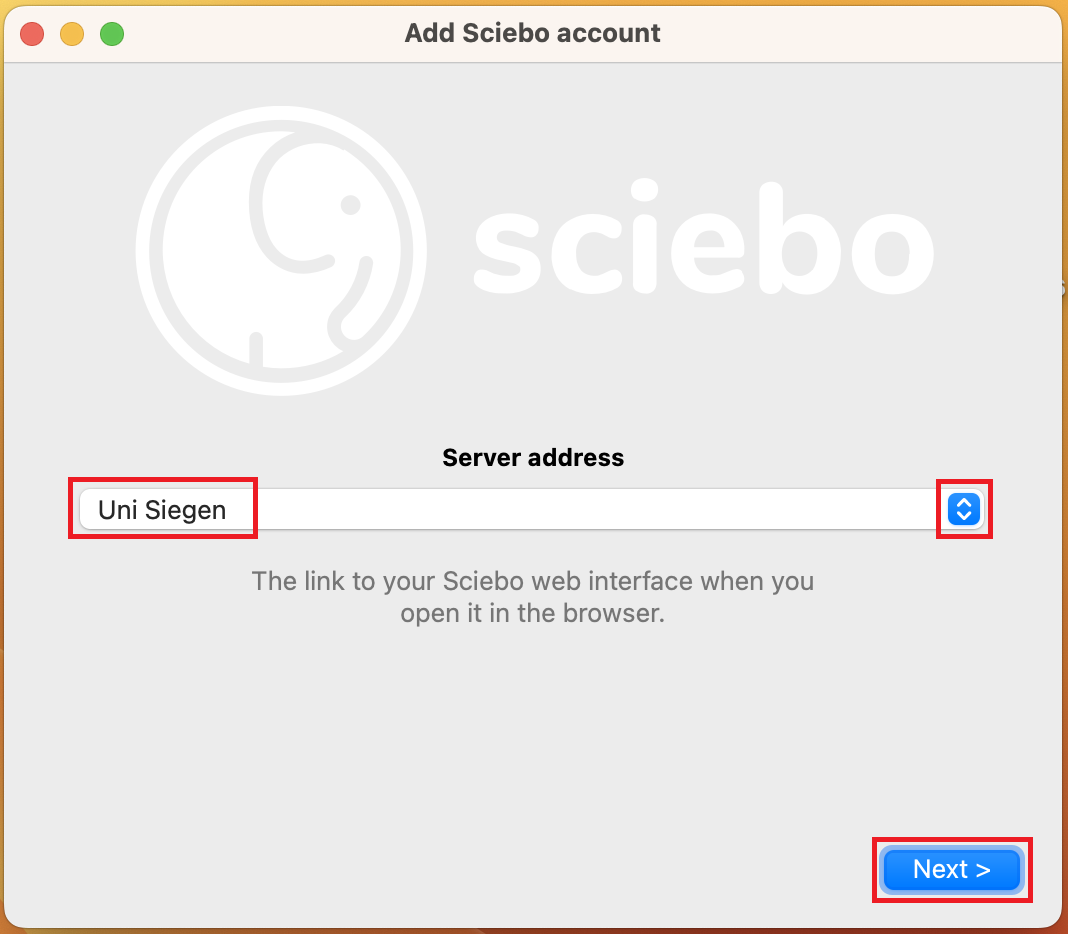
Sie werden auf Ihren Browser weitergeleitet. Sollte dies nicht automatisch passieren, können Sie die Webseite auch über einen Klick auf „Browser Öffnen“ selbst öffnen. Klicken Sie anschließend auf „Anmelden“, um sich mit Ihrem sciebo-Konto einzuloggen.
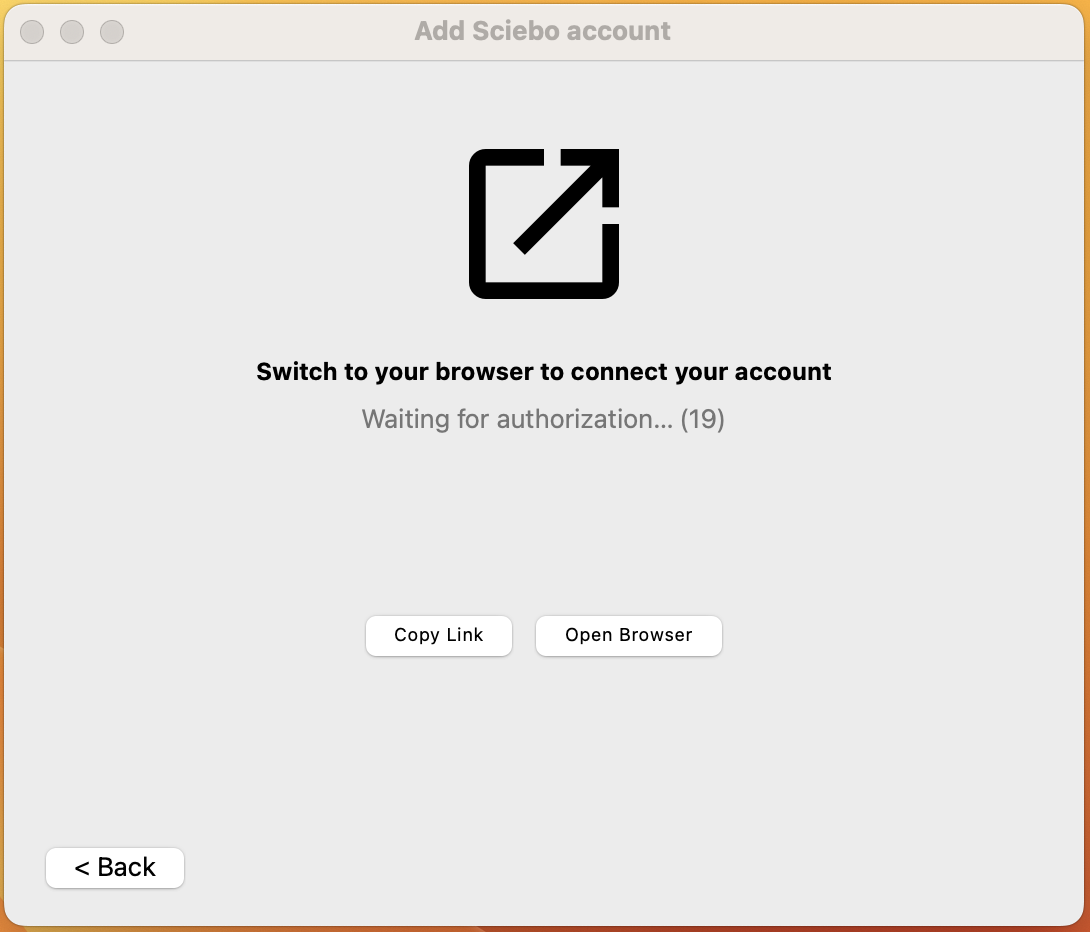
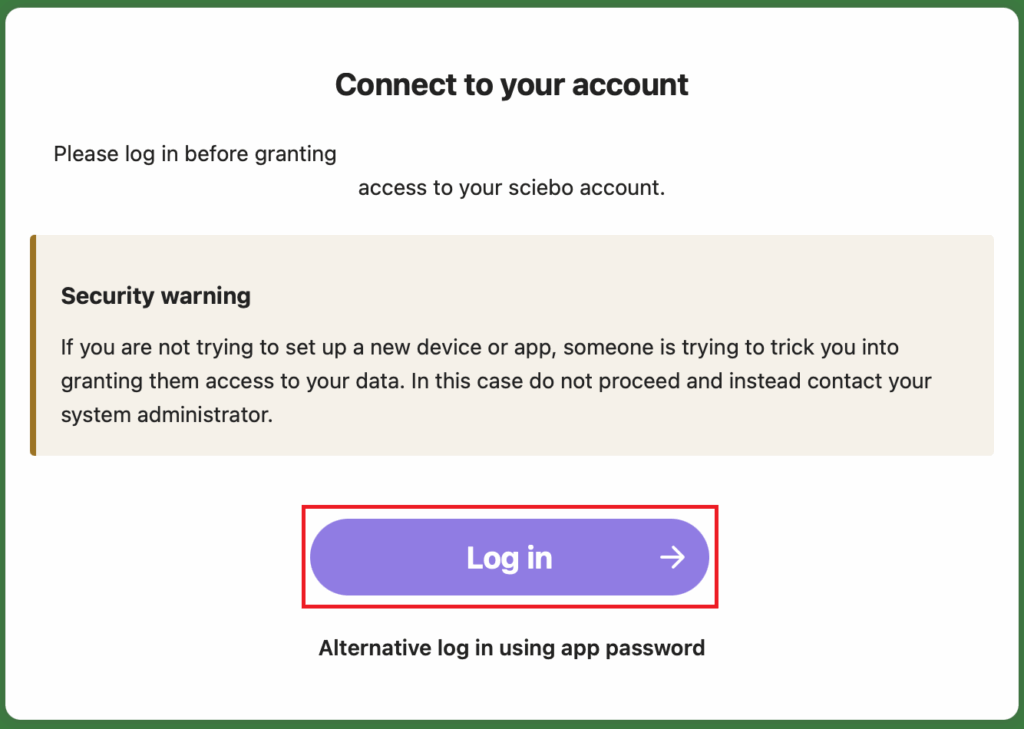
Im nächsten Schritt geben Sie nun Ihre Nutzerkennung in der Form Benutzernamen +@uni-siegen.de (z.B. g123456@uni-siegen.de) und Ihr gewähltes Passwort ein.
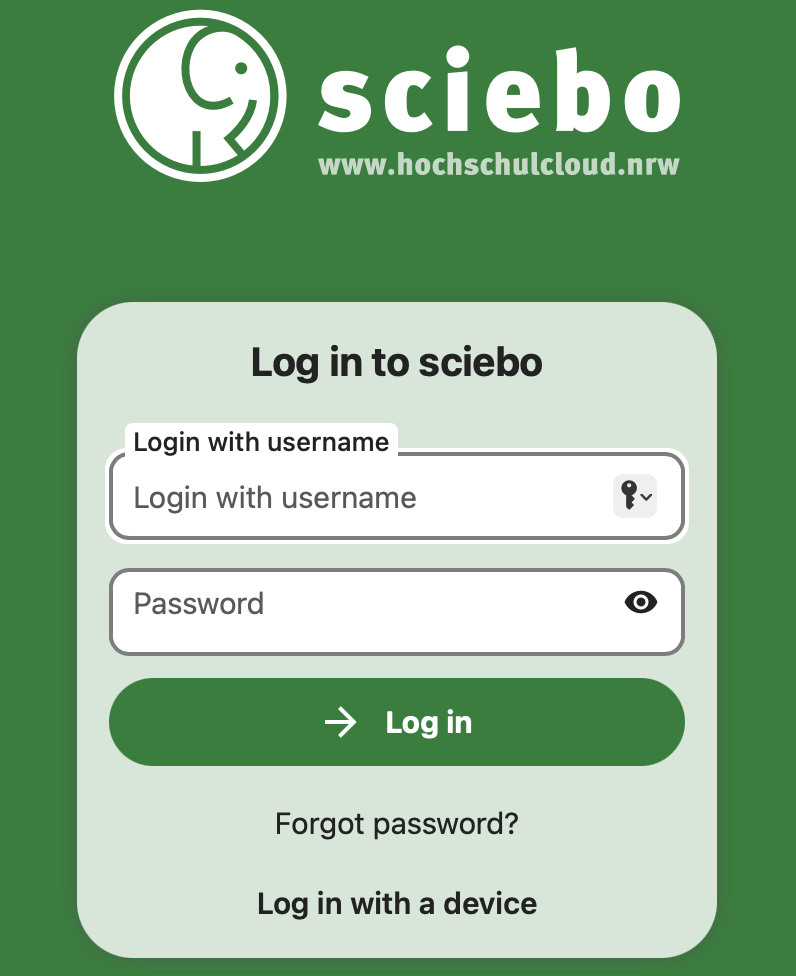
Klicken Sie im letzten Schritt nun auf „Zugriff gewähren“.
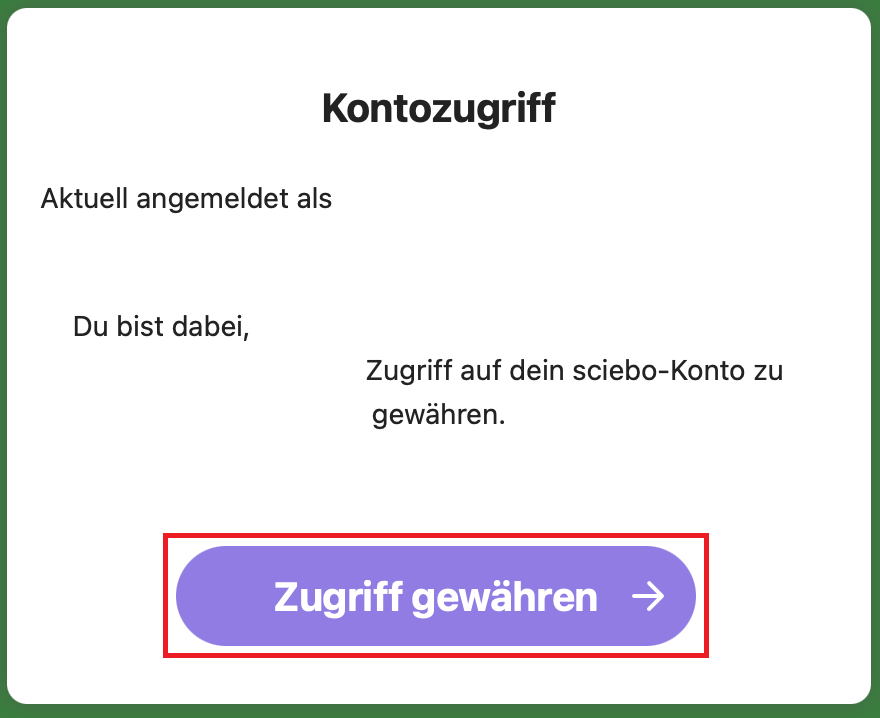
Sie können nun noch festlegen welche Dateien synchronisiert werden sollen. Tun Sie dies und bestätigen Sie mit „Connect“.
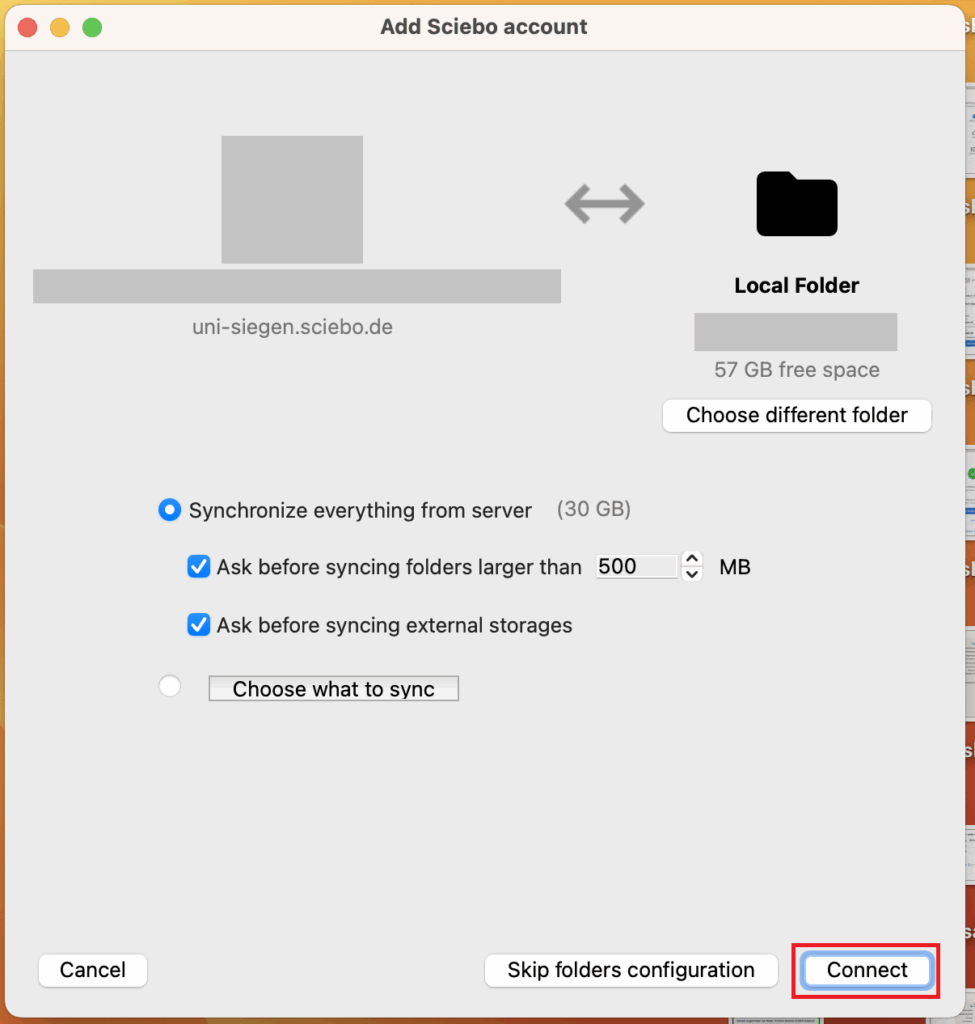
In Ihrem Finder finden Sie Ihre Dateien nun unter dem Ordner „sciebo“.

Entfernen
Um sciebo von Ihrem Rechner zu entfernen, müssen Sie zunächst die Verbindung trennen, da sonst Ihre Daten auch in der Cloud verloren gehen.
Öffnen Sie dazu den sciebo-Client und wählen Sie die Option „Entfernen“ unter „Benutzerkonto“ aus.
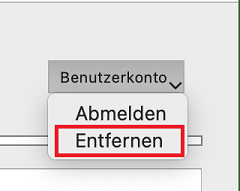
Bestätigen Sie anschließend das Pop-Up mit „Verbindung entfernen“.
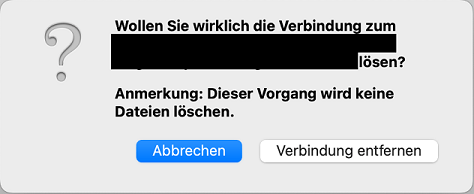
Sobald die Verbindung entfernt ist, können Sie sicher die lokal gespeicherten Dateien von Ihrem Gerät entfernen.
Probleme?
Bei Schwierigkeiten bei der Einrichtung oder Installation wenden Sie sich gerne an den Support-Desk.


